Cómo guardar el resultado de la búsqueda de archivos en Windows 10 y usarlos más tarde:- buscando porque el mismo archivo una y otra vez no es una tarea, uno se enamoraría. Esto resulta tanto en pérdida de tiempo como en monotonía. Windows tiene una solución para ti. Sí, en realidad le permite guardar los resultados de su búsqueda de modo que el proceso sea rápido la próxima vez que intente acceder al mismo archivo. La función ha existido desde el lanzamiento de Windows Vista. Esta funcionalidad ahorra mucho tiempo ya que el resultado de la búsqueda se puede guardar e incluso anclar al menú de inicio, que es un área de acceso rápido. En este artículo, he explicado los pasos mediante los cuales se puede guardar un resultado de búsqueda en su Windows 10 y Windows 7. Siga leyendo para aprender todo sobre este sencillo truco, que a veces puede ser bastante útil.
También :-Cómo hacer que Windows 10 busque dentro del contenido del archivo
PASO 1 - Abra el explorador de archivos de Windows. Ahora localice el
Barra de búsqueda en la esquina superior derecha de la ventana. Escriba su consulta de búsqueda y presione Entrar. Ahora empezarán a aparecer los resultados de la búsqueda. Puede guardar estos resultados de búsqueda. Encuentra el botón llamado Guardar búsqueda de la cinta en la parte superior. Ahora haz clic en él.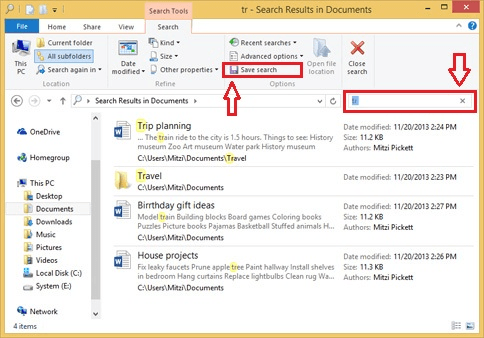
PASO 2 - Ahora una nueva ventana llamada Guardar como se abre. Tienes que dar un nombre a los resultados de tu búsqueda y luego hacer clic en Ahorrar en la parte inferior para guardar los resultados de la búsqueda.
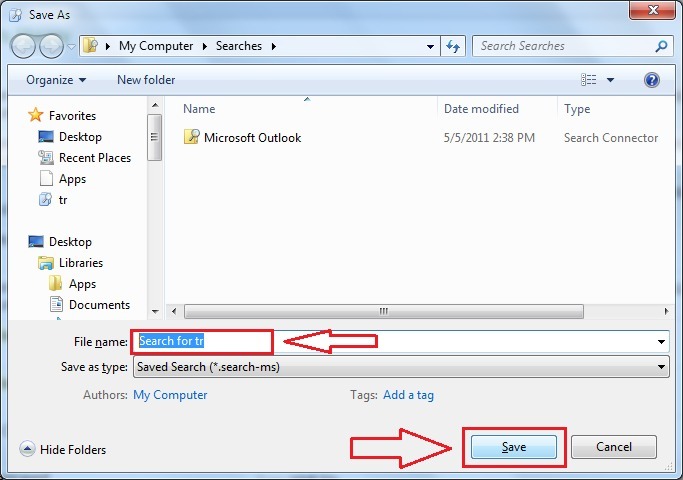
PASO 3 - Puede encontrar sus búsquedas guardadas en la carpeta llamada Búsquedas.
Solo ve a C: \ Usuarios \% nombre de usuario% \ Búsquedas para buscar búsquedas guardadas.
Paso 4: Si usa este resultado de búsqueda con frecuencia, simplemente haga clic con el botón derecho en el resultado de la búsqueda y envíelo al escritorio, para que pueda usarlo con frecuencia más adelante haciendo clic en él.
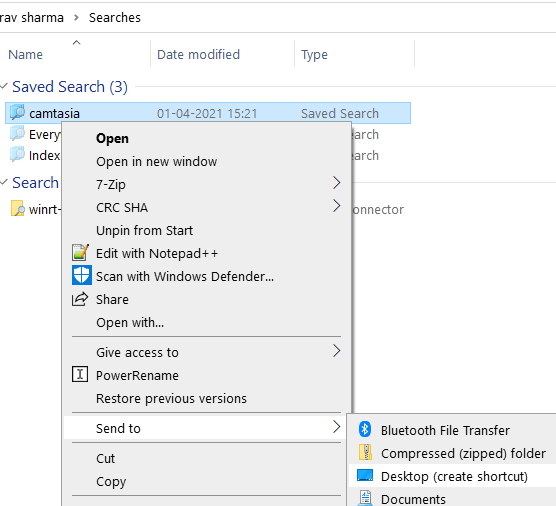
Así que recuerde, la próxima vez que tenga que acceder al mismo archivo una y otra vez mediante la búsqueda de Windows, siempre puede solicitar ayuda a nuestra función de guardar resultados de búsqueda. Espero que el artículo haya sido útil.


